【Dropsync活用テク9-10】スキャナアプリで生成したPDFをPCでもタブレットでも見る
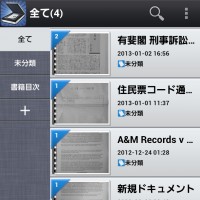 いわゆる「スキャナーアプリ」とは、本や貼り紙などをスマートフォンカメラで撮影し、自動的に真っ直ぐに補正し、さらに文字を読みやすいように画質調整を行い、複数枚の写真をPDFなどにまとめるためのアプリ。後で必要になるかもしれない雑誌記事や書類などを、スマートフォン上の簡単操作で読みやすいPDFにしておけるので便利だ。あんスマでは、定番アプリとして「CamScanner」や「MDScan」、さらに完全無料(広告なし)のアプリとして「Scan Master」を紹介している。
いわゆる「スキャナーアプリ」とは、本や貼り紙などをスマートフォンカメラで撮影し、自動的に真っ直ぐに補正し、さらに文字を読みやすいように画質調整を行い、複数枚の写真をPDFなどにまとめるためのアプリ。後で必要になるかもしれない雑誌記事や書類などを、スマートフォン上の簡単操作で読みやすいPDFにしておけるので便利だ。あんスマでは、定番アプリとして「CamScanner」や「MDScan」、さらに完全無料(広告なし)のアプリとして「Scan Master」を紹介している。
これらのアプリで生成されたPDFファイルも、「Dropsync」を使ってDropbox上にアップロードしておけば、PCから閲覧することができる。さらに、「Nexus 7」などのタブレットを使っている人であれば、タブレットにもDropsyncを入れて、自動ダウンロードの設定を行っておこう。自動ダウンロードを行わせておけば、無線LAN環境でないとネット接続できないタブレットでも、外出先でPDFを開けるのだ。
あんスマオススメのスキャナーアプリ
活用テク9: スキャナーアプリで生成されたPDFを自動アップロード
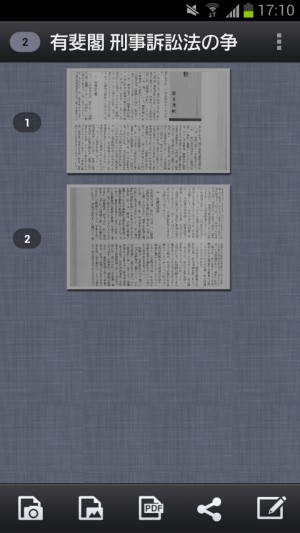
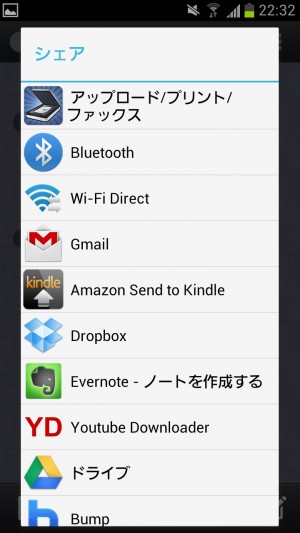
スキャナーアプリによって操作は異なるが、「CamScanner」の場合、ページリストの画面で下部右から2番目の共有ボタンをタップすると、PDFファイルが生成される。アプリ選択画面が開くが、アプリで開く必要はないので、「戻る」ボタンで閉じれば良い。
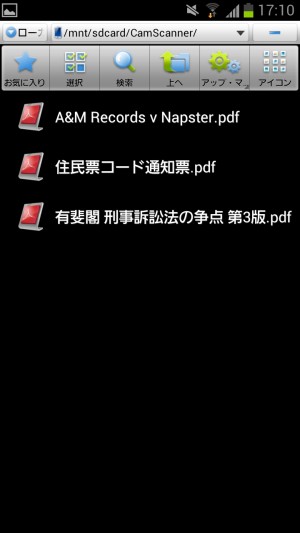 この時、本体内「CamScanner」フォルダにPDFファイルが生成されている。
この時、本体内「CamScanner」フォルダにPDFファイルが生成されている。
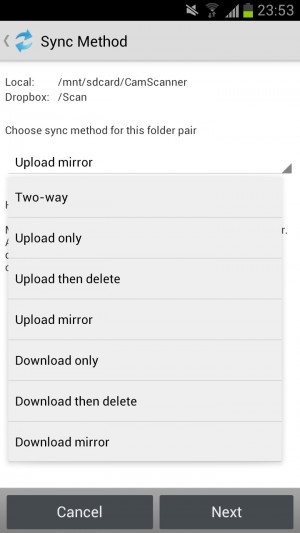 Dropsyncを使い、このフォルダを、Dropbox内に作成した「Scan」フォルダなどと同期させよう。「Upload mirror」をオススメする。
Dropsyncを使い、このフォルダを、Dropbox内に作成した「Scan」フォルダなどと同期させよう。「Upload mirror」をオススメする。
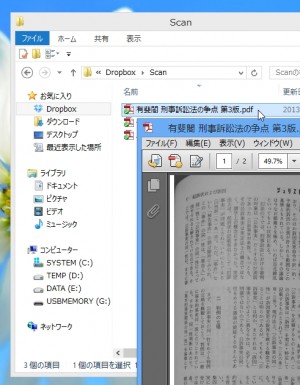 自動アップロードが行われるので、スキャナーアプリの生成したPDFをPC上でも閲覧できる。
自動アップロードが行われるので、スキャナーアプリの生成したPDFをPC上でも閲覧できる。
活用テク10: スキャンPDFをタブレットでオフライン閲覧
タブレットユーザーであれば、タブレットにも「Dropsync」を入れておこう。Dropboxサーバー上のファイルを自動ダウンロードさせておけば、オフライン環境でもファイルを開くことができる。
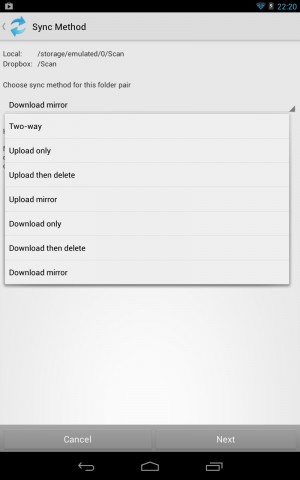 タブレット側では、本体内に「Scan」フォルダなどを作成し、このフォルダとDropbox上のフォルダを、「Download mirror」で同期させる。
タブレット側では、本体内に「Scan」フォルダなどを作成し、このフォルダとDropbox上のフォルダを、「Download mirror」で同期させる。
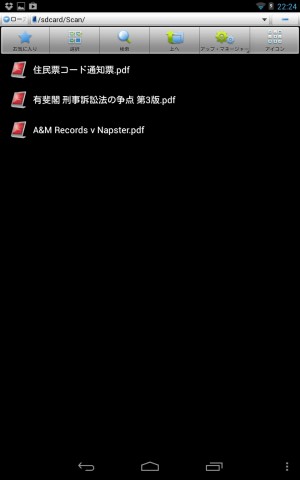
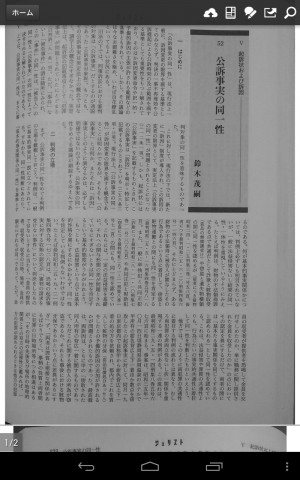
スマートフォンで作成したスキャンPDFが自動ダウンロードされる。外出先など、オフライン環境でもPDFビューアアプリで閲覧できるのだ。タブレットの大画面なら読みやすい。
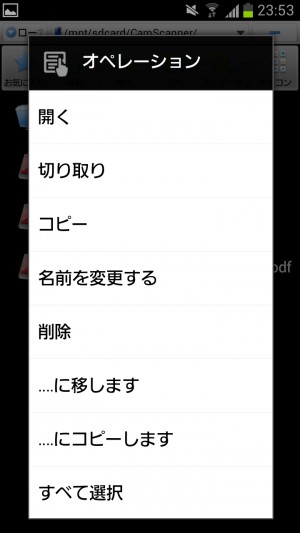 大量のPDFが自動ダウンロードされていくと、タブレットの容量を圧迫してしまう。不要になったPDFは、スマートフォン上で「ES ファイルエクスプローラー」などのファイラーアプリを使って削除する。
大量のPDFが自動ダウンロードされていくと、タブレットの容量を圧迫してしまう。不要になったPDFは、スマートフォン上で「ES ファイルエクスプローラー」などのファイラーアプリを使って削除する。
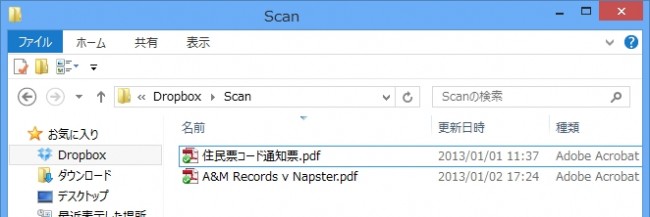
スマートフォン上で削除を行うと、スマートフォン上の「Dropsync」により、Dropboxから当該ファイルが削除される。「Upload mirror」は、「Dropbox内フォルダがスマートフォン内フォルダと同じになるよう、新たなファイルが追加されていたらアップロードするし、前はあったファイルが削除されていたらDropboxからも当該ファイルを削除する」という設定だからだ。
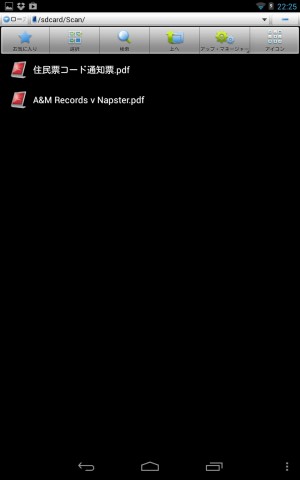 さらに、タブレット上の「Dropsync」の同期時に、当該ファイルは自動的にタブレット内からも削除される。「Download mirror」は、「タブレット内がDropbox内と同じになるよう、新たなファイルが追加されていたらダウンロードするし、前はあったファイルが削除されていたらタブレットからも当該ファイルを削除する」という設定だからだ。
さらに、タブレット上の「Dropsync」の同期時に、当該ファイルは自動的にタブレット内からも削除される。「Download mirror」は、「タブレット内がDropbox内と同じになるよう、新たなファイルが追加されていたらダウンロードするし、前はあったファイルが削除されていたらタブレットからも当該ファイルを削除する」という設定だからだ。
目次
関連記事

【Dropsync活用テク5】スマホブラウザで落としたファイルをPCでも閲覧、DLフォルダの整理も行う

【Dropsync活用テク7-8】非root/root両対応!インストール済アプリをスマホ&PCでバックアップ

【特集まとめ】最強Dropbox補助アプリ「Dropsync」の10大活用テク

【Dropsync活用テク6】2chまとめサイトビューアの最高峰「まといど」で画像を一括保存しPCでも閲覧

【Dropsync活用テク3-4】InstagramもLINEも!スマホ上のファイルをPCで閲覧&バックアップ

授業レジュメのタブレットへの転送を自動化するDropbox活用アプリ「Dropsync」

【Dropsync活用テク1-2】標準カメラ以外で撮影した写真もレタッチ済み写真もPCで閲覧&バックアップ

「DropSync」でDropboxとAndroid間を自動同期するKeePass徹底活用テク

Dropboxとスマートフォンを同期させる最強アプリ「Dropsync」を徹底解説
2013年01月04日21時00分 公開 | カテゴリー: 文書編集 | キーワード:アプリ, チップス, 特集 | Short URL
ツイート
最新記事
- 肩に乗せるだけで音に包まれる!ウェアラブルネックスピーカー!
- 枕の下に置くピロースピーカー!Bluetooth接続でスマホから音楽を流しながら寝れる!
- 腕に巻いて使えるウェアラブルスピーカー!IPX6防水で急な雨にも安心!
- ミニモバイルバッテリーの新定番!折りたたみ式のLightningコネクター搭載!
- コネクター搭載の3in1モバイルバッテリー!iPhoneもAndroidもおまかせ!
- ケーブル不要でiPhoneもApple Watchも!5000mAhの大容量モバイルバッテリー!
- TSAロック付きスーツケースベルト! 頑丈なロックフックで安心な旅行を!
- 4in1の大容量モバイルバッテリー!スマホもタブレットもゲーム機も!
- 10000mAh大容量ワイヤレスモバイルバッテリー!Apple Watchの充電も出来る!
- コンパクトな手のひらサイズ。だけど、かなりタフ!どこでも使えるバックハンガー!
- ダンボールを挿すだけ!持ち運び出来るダンボールストッカー!
- コンパクトで高品質なケーブル!6in1のユニークデザインなケーブル!
- 洗練されたシンプルなボディバッグ!自由で快適な背負い心地!
- リラックスして座りやすい座椅子!回転するのでパソコンや読書等に最適!
- ゆったりくつろげる、至福の時間!肘つき座椅子!
- 究極進化、三刀流座椅子!ソファの座り心地みたいな回転座椅子!
- 磁力で自分でまとまる!フラット平形タイプのUSB-Cケーブル!
- 首と肩がホッとする枕!首肩温め機能でじんわり温まる!
- USB-Cケーブルだけで使える!アイリスオーヤマ製の27インチモニター!
- 15000mAh大容量モバイルバッテリー!ケーブル内蔵&プラグ付き!
- iPad専用磁気充電式タッチペン!ワイヤレス充電可能なスタイラスペン!
- 寒い季節には欠かせないアイテム!ドリンクを温められるカップウォーマー!
- ワンタッチで飲み物を温められる!デスクで使うのに最適!
- 柔らかい感触!心地良いさわり心地の充電式カイロ!
- 3in1防災対策の充電式カイロ!寒い季節を心地よく、あたたかく過ごそう!
- つけたら2秒ですぐ暖かい!2個セットの充電式カイロ!
- 左の手のひらにフィット!操作しやすいのせ心地のトラックボールワイヤレスマウス!
- 大容量収納可能なビジネスリュック!充実のポケット数!
- 通勤が快適な薄型なのに大容量!ノートパソコンも安全に収納!
- シンプルで洗練されたデザイン!どんな服装にも似合うビジネスリュック!
